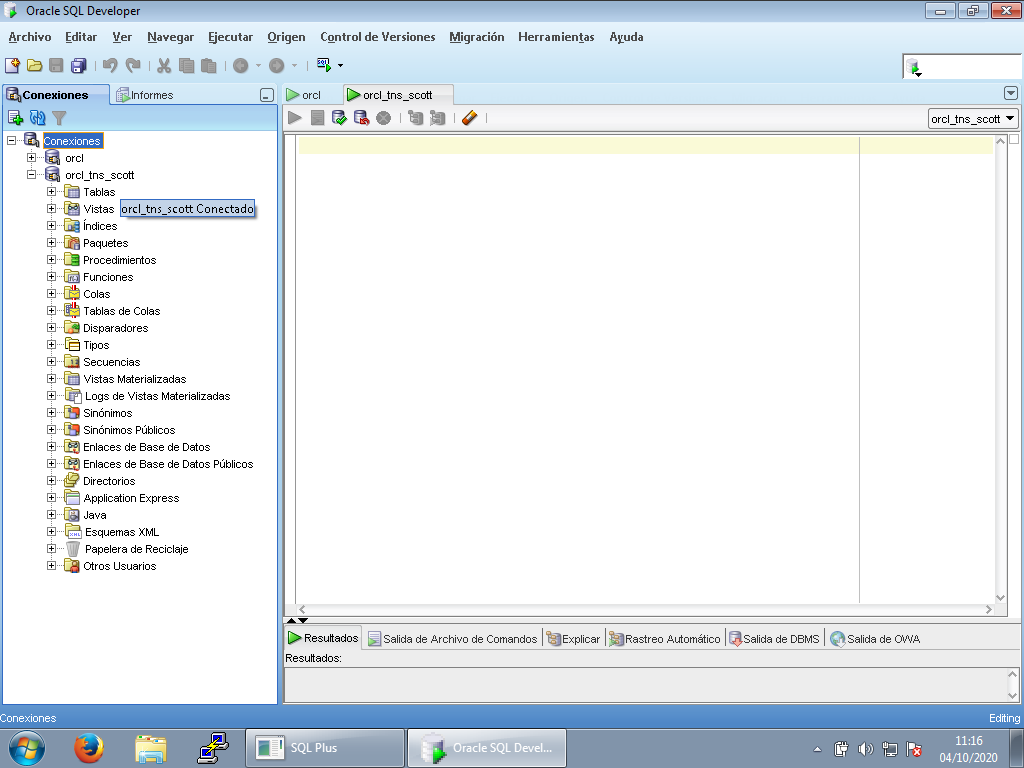SQL Developer - Crear nueva conexión
Abrir puertos en el servidor
Lo primero que se debe hacer es abrir los puertos adecuados en el servidor:
- 1158
- 1521
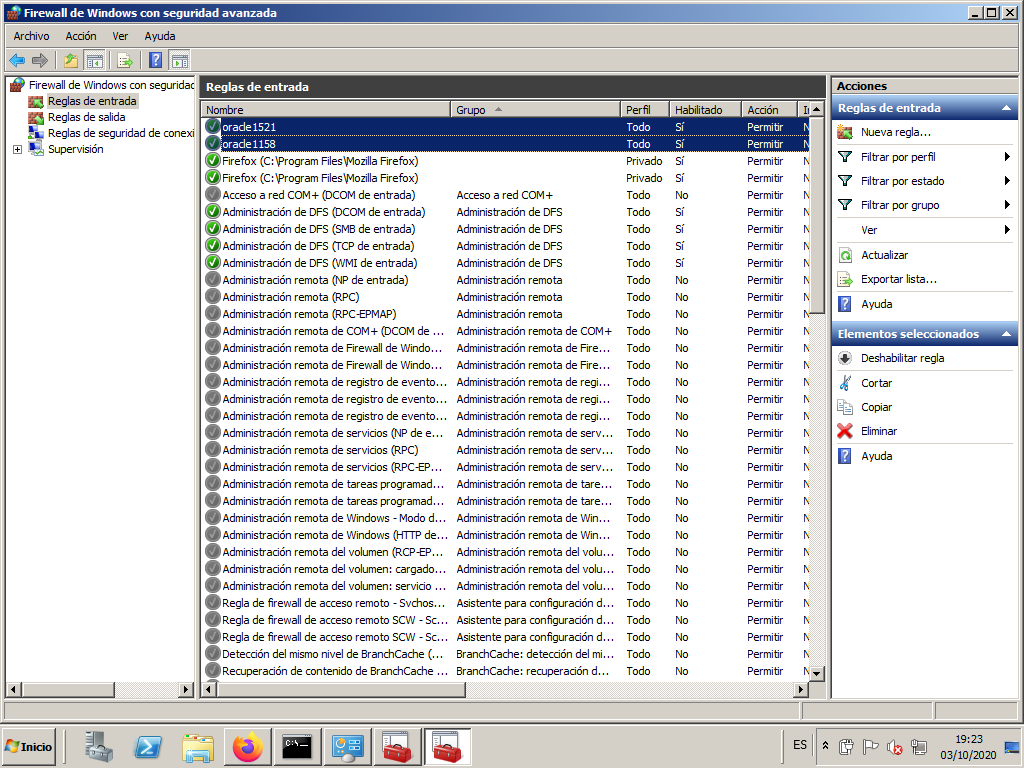
Comprobamos que podemos acceder a la interfaz web del servidor desde el cliente.
- Hay que utilizar el protocolo https.
- El puerto es el 1158
- Hay que aceptar las excepciones de seguridad pertinentes.
- En mi caso, la IP del servidor es 192.168.2.164
- La ruta completa para acceder es:
https://192.168.2.164:1158/em.
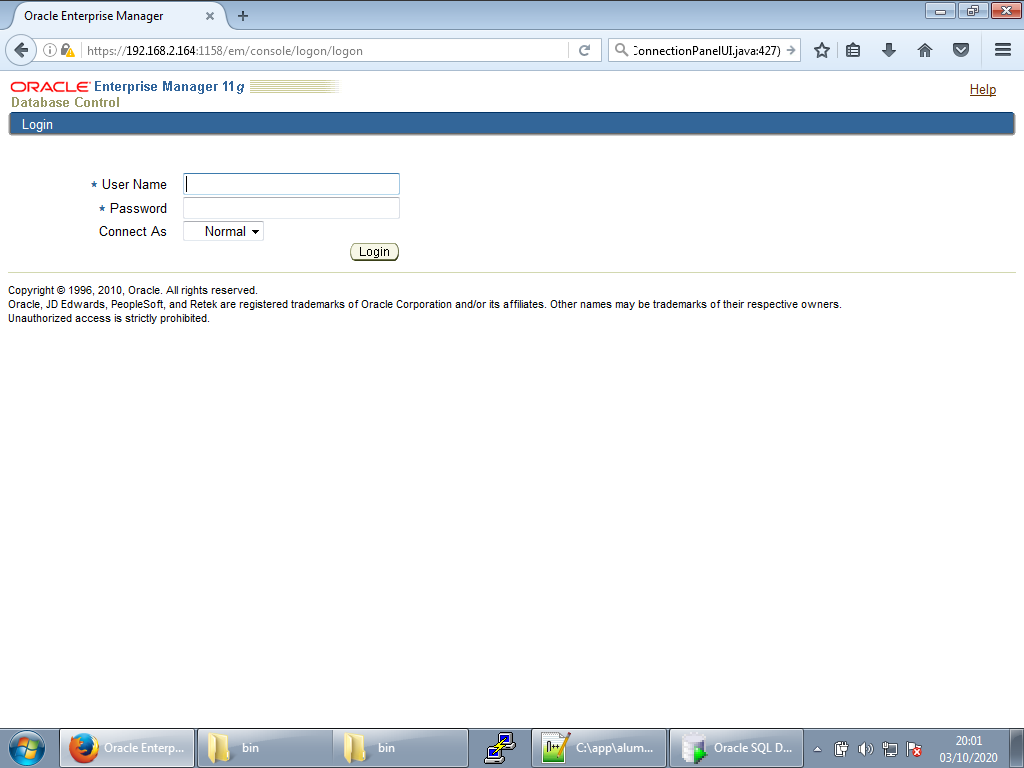
Conexión básica
Vamos a crear una conexión básica desde SQL Developer
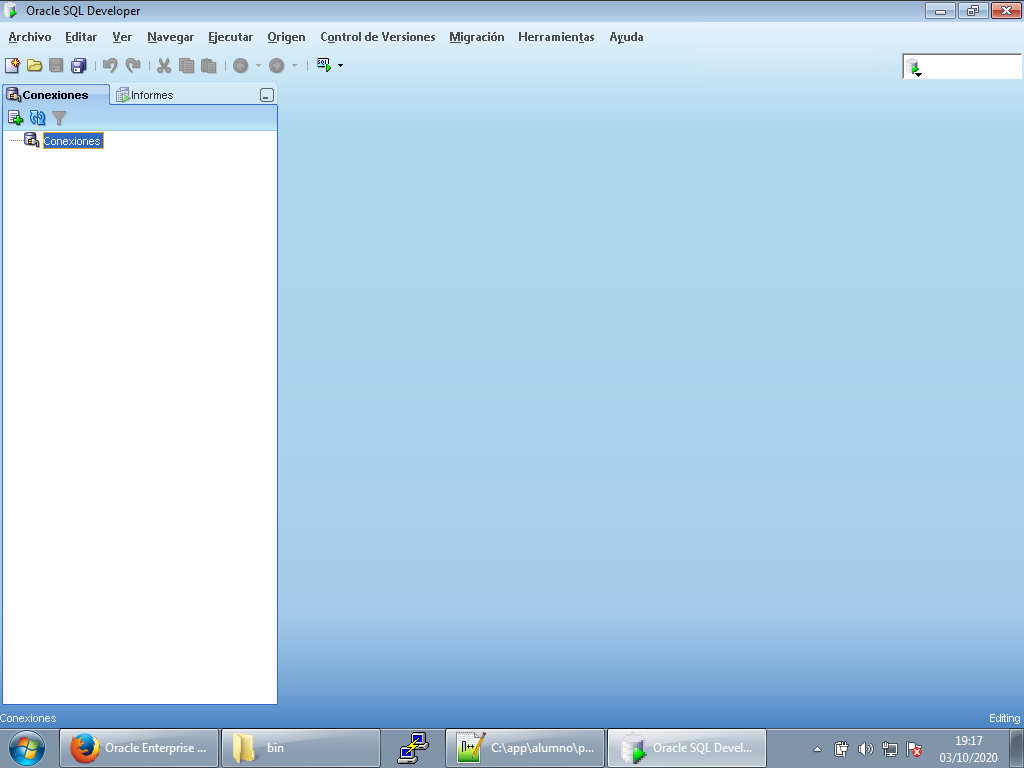
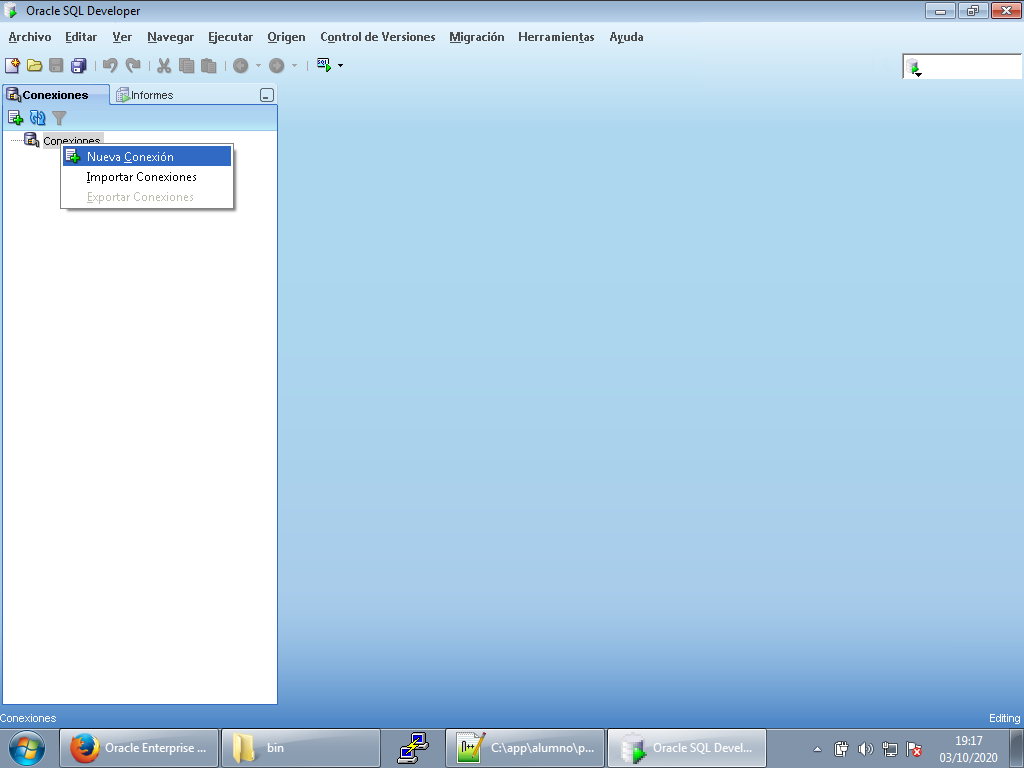
Los parámetros necesarios en este caso son:
- Nombre de la conexión: orcl.
- Usuario: scott.
- Contraseña: tiger.
- Tipo de conexión: Basic.
- Nombre del host: IP de tu servidor.
- Puerto: 1521 (ya está abierto en el servidor).
- Puerto: 1521 (ya está abierto en el servidor).
- SID: orcl
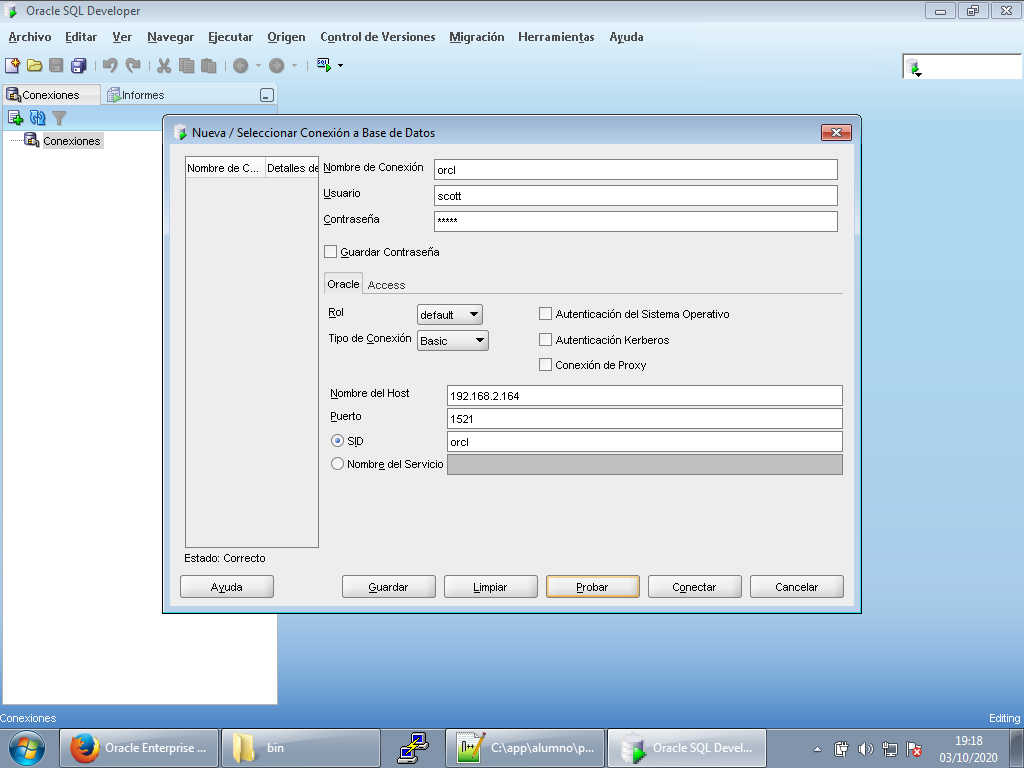
Presionamos Probar y nos conectamos.
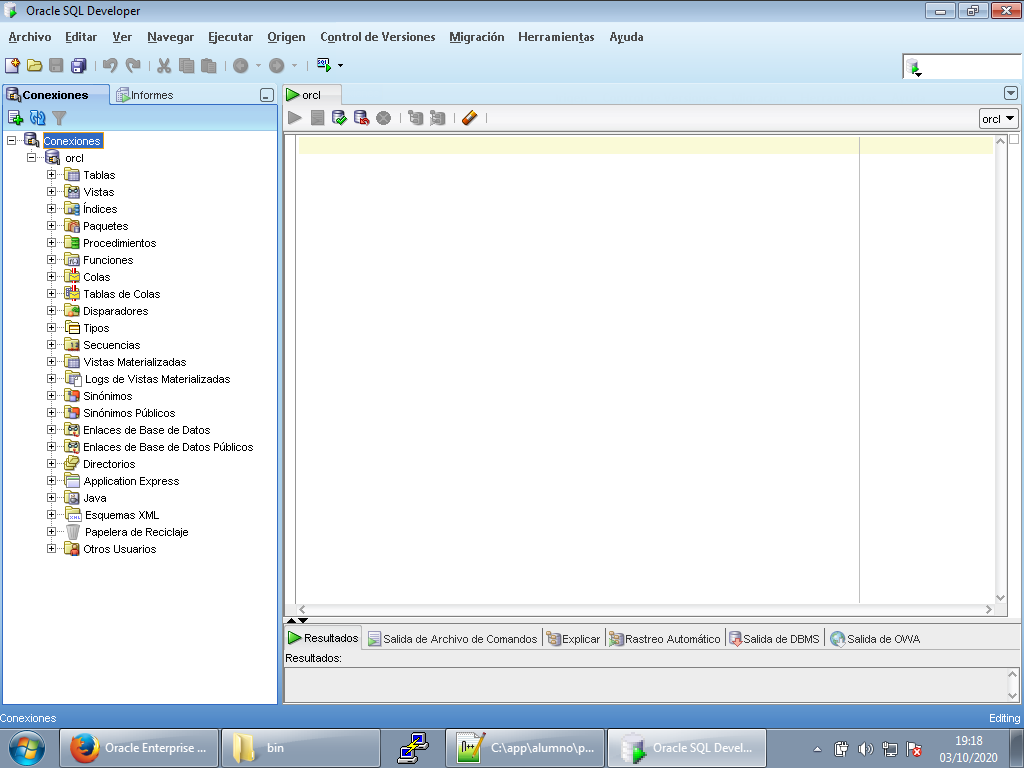
Conexión TNS
Abrimos el Asistente de Configuración de Red.
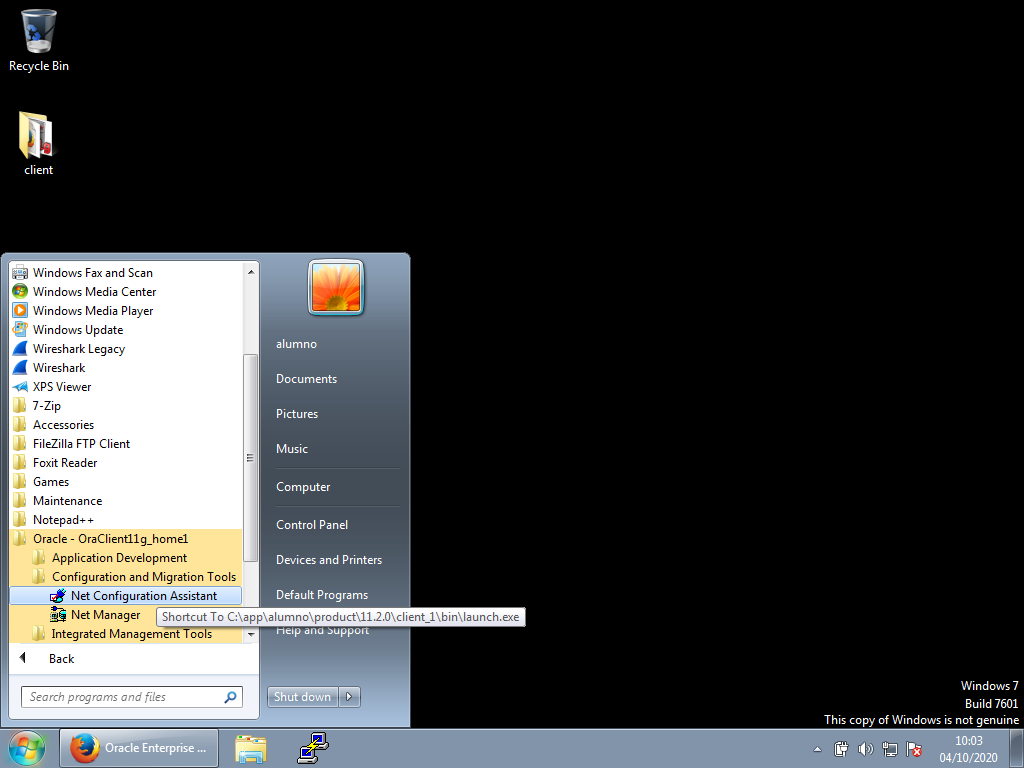
Seleccionamos la tercera opción.

Añadimos un nuevo nombre de servicio en red.
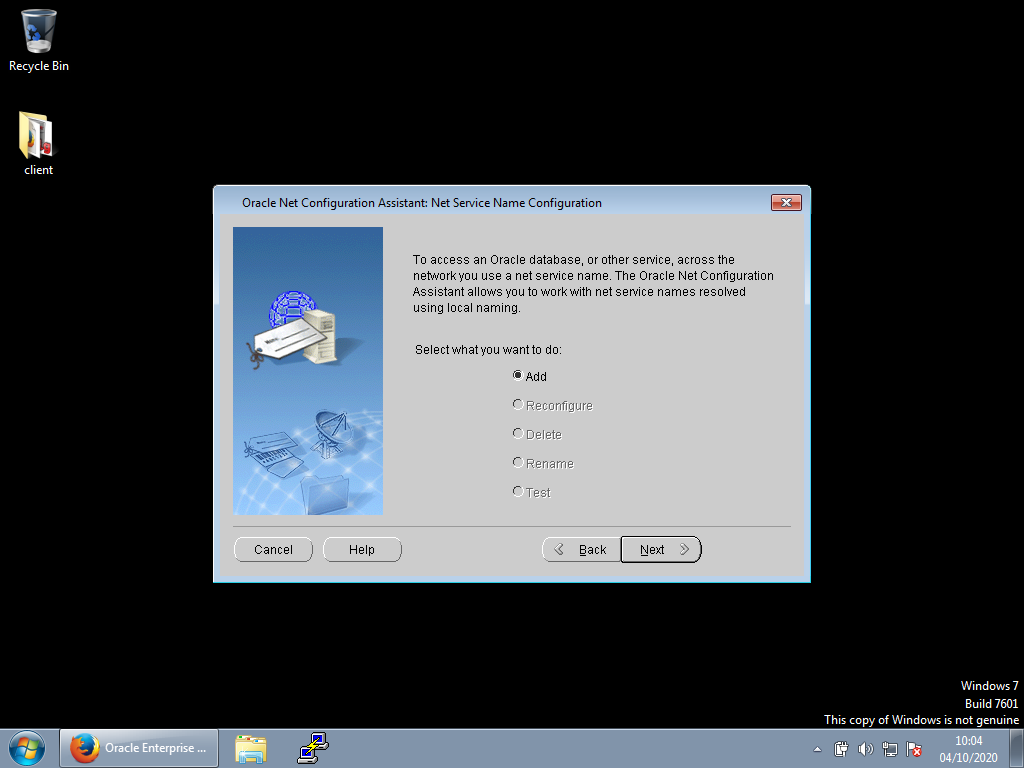
Especificamos el mismo nombre del servicio que tenemos configurado en el servidor: orcl.w2008.
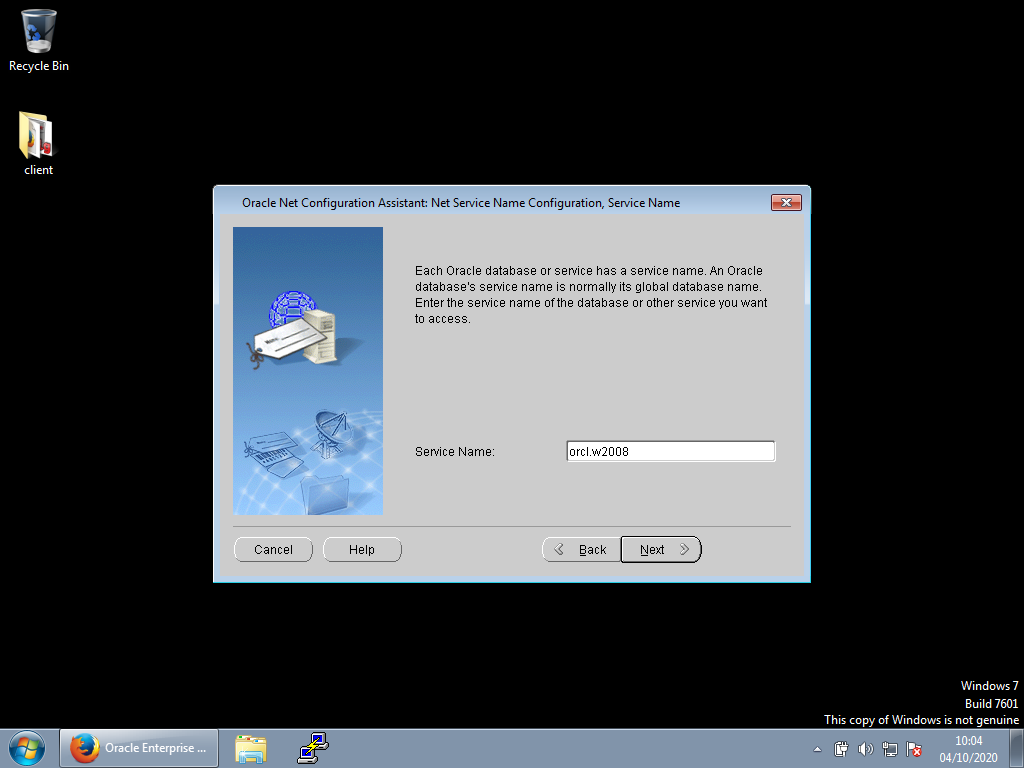
Elegimos el tipo de protocolo.
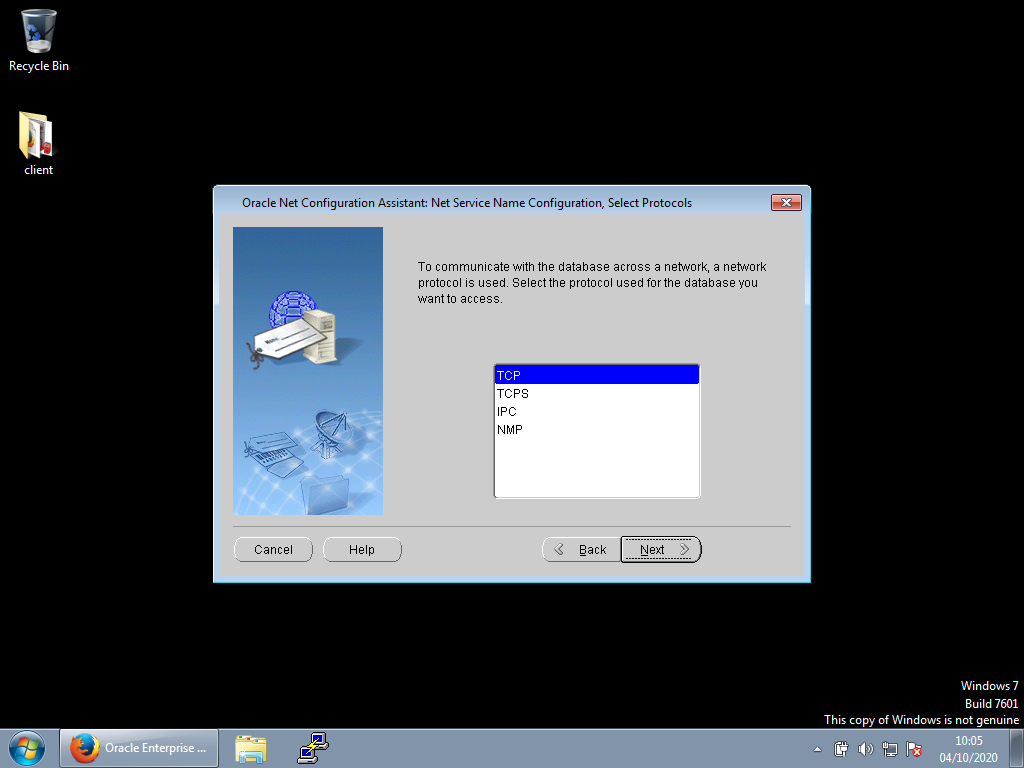
Escribimos la dirección IP de nuestro servidor y dejamos el puerto por defecto.
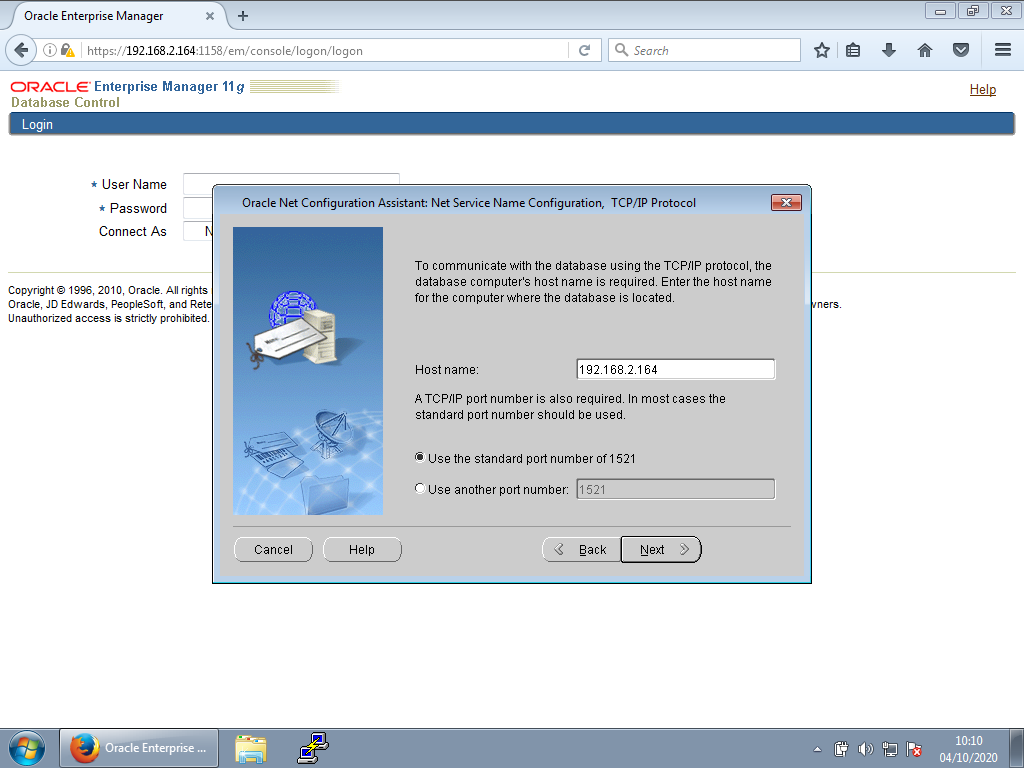
Realizamos un test para comprobar que la conexión se realiza correctamente.
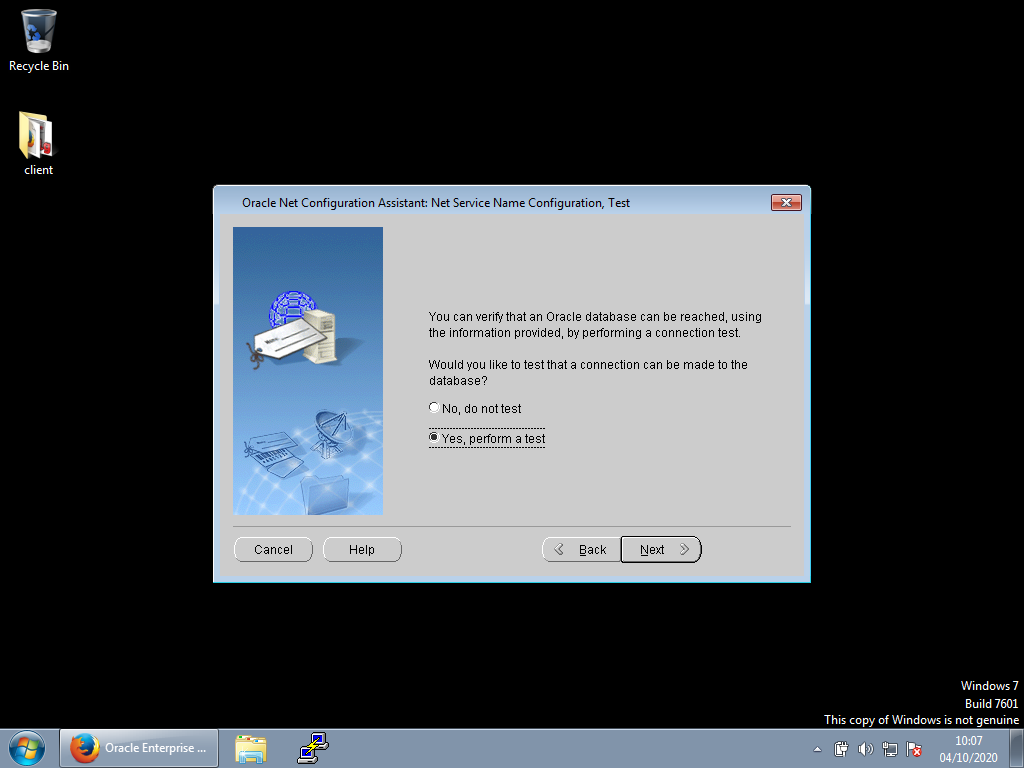
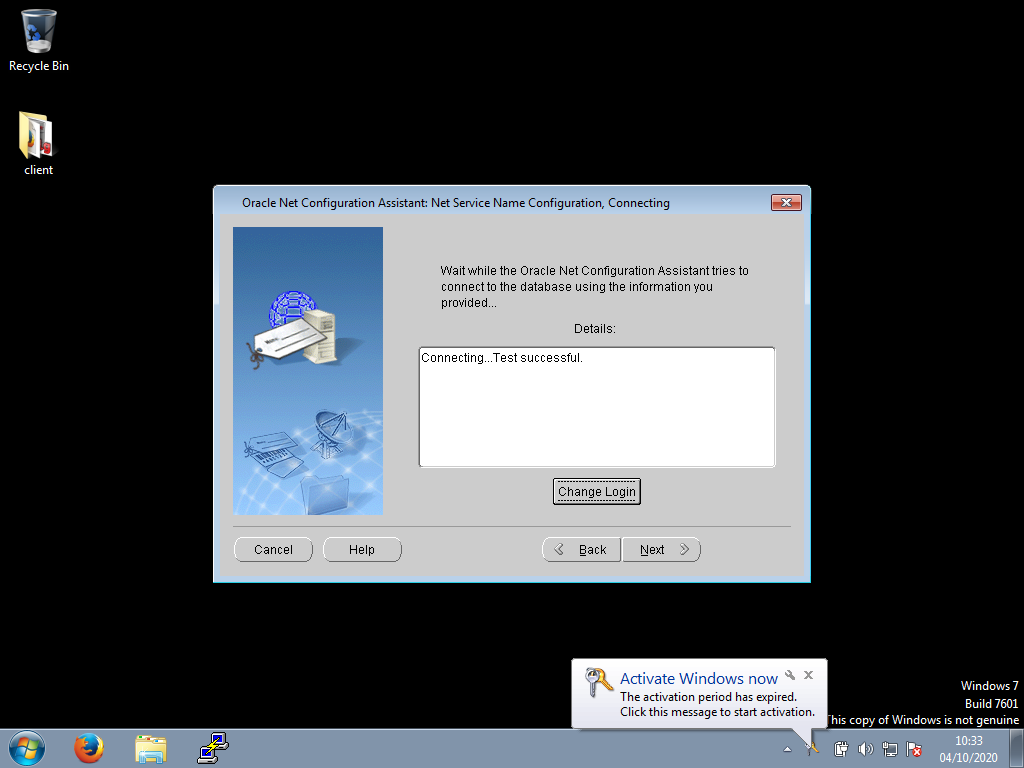
Le damos el nombre orcl al servicio.
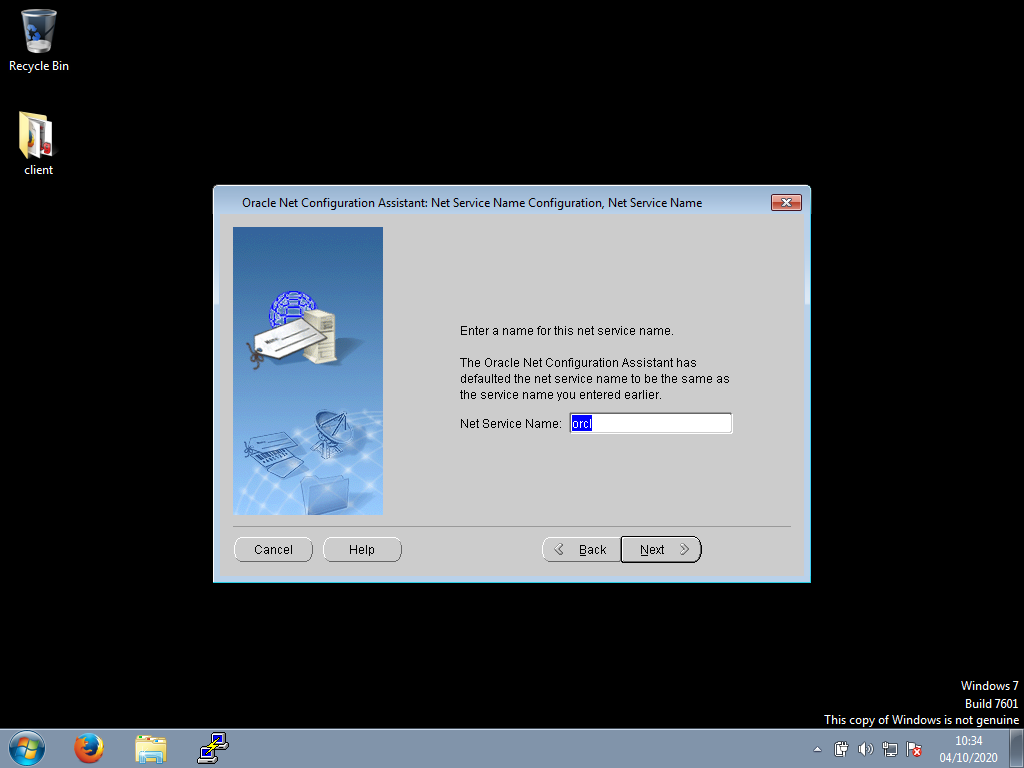
Y finalizamos el proceso.
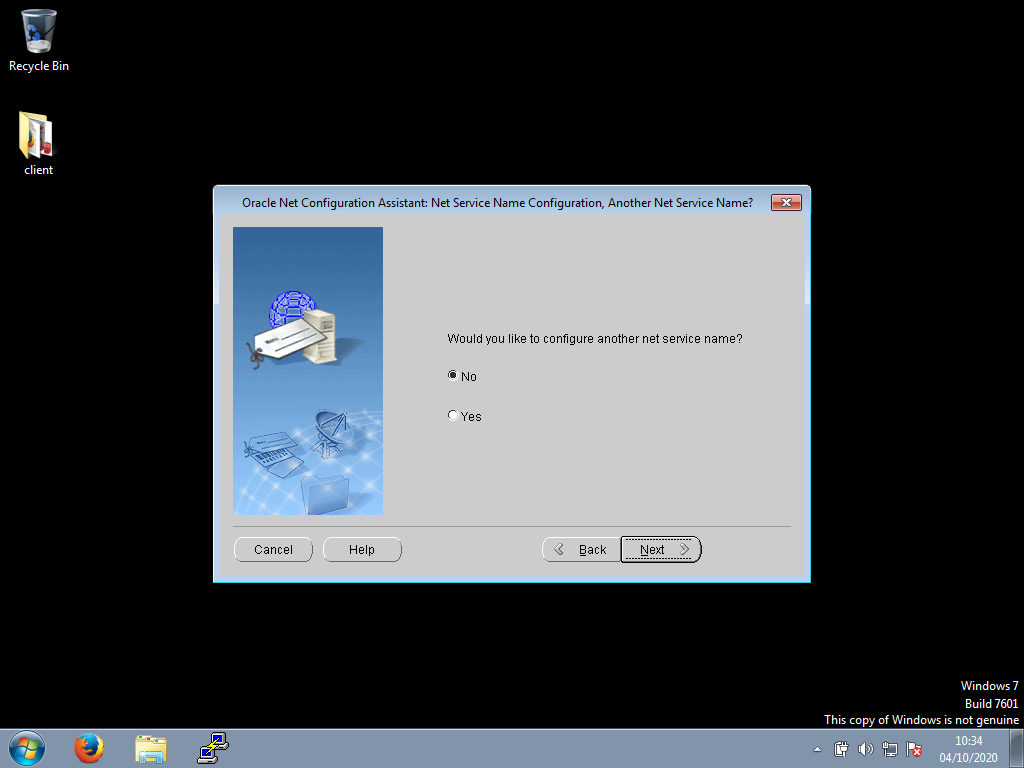
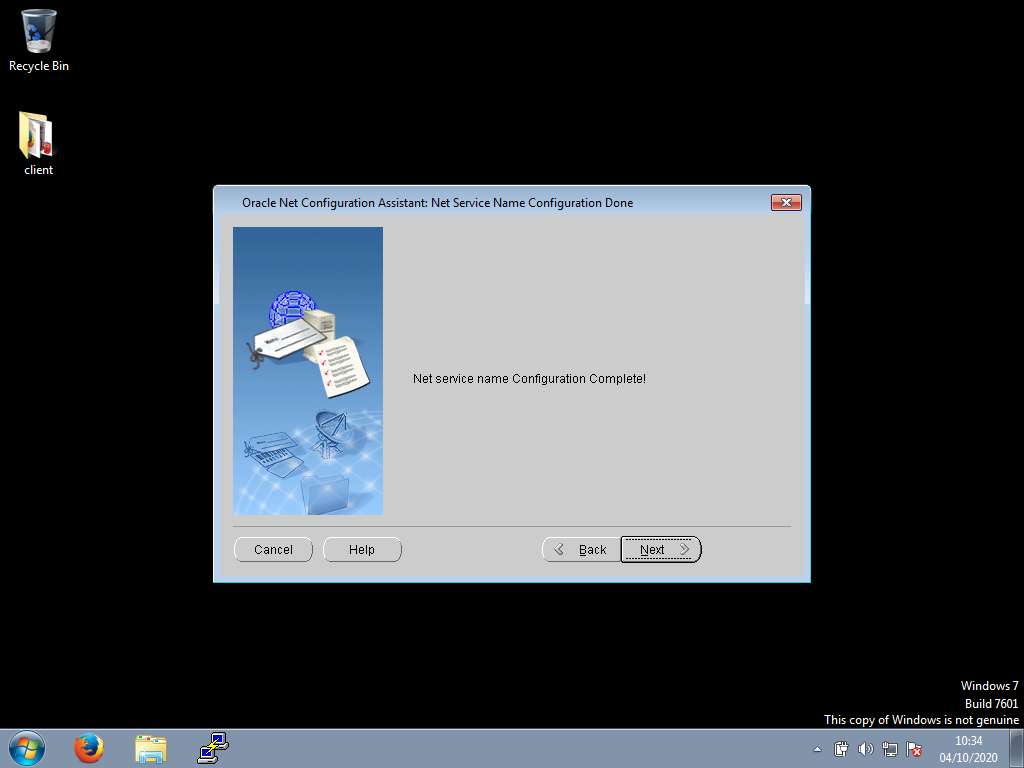
Crear nueva conexión con TNS
Ahora podemos crear una nueva conexión utilizando la configuración que acabamos de generar.
Abrimos SQL Developer y creamos una nueva conexión.
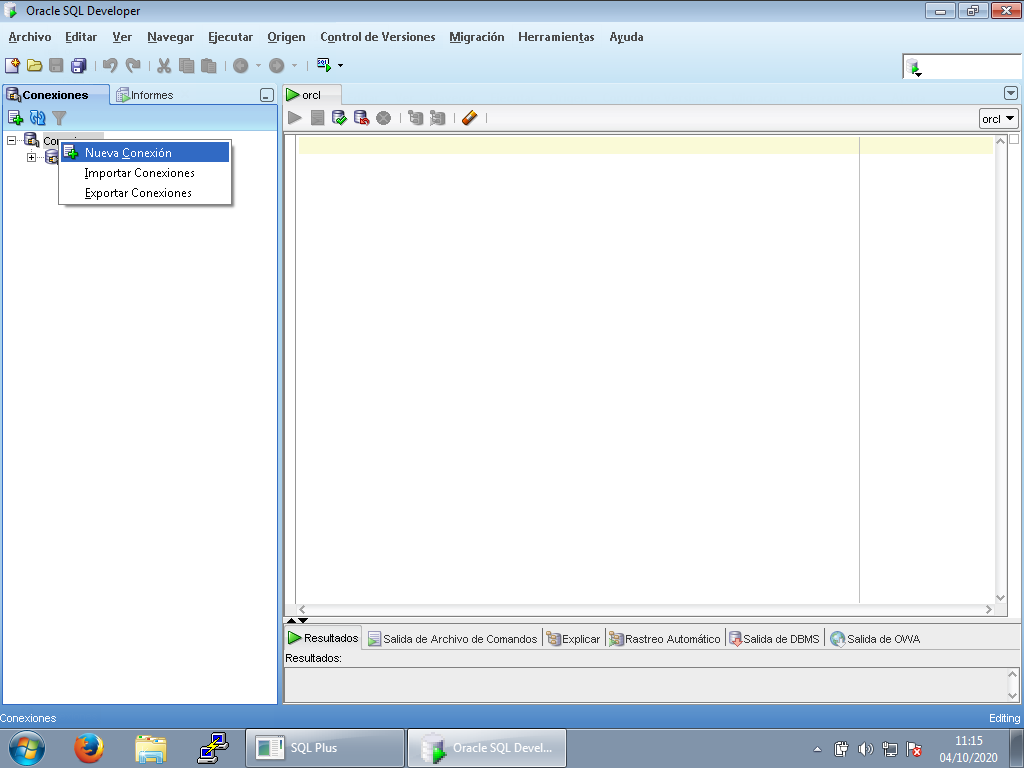
Ponemos los datos del usuario scott y en Tipo de Conexión elegimos TNS. Probamos la conexión y listo.
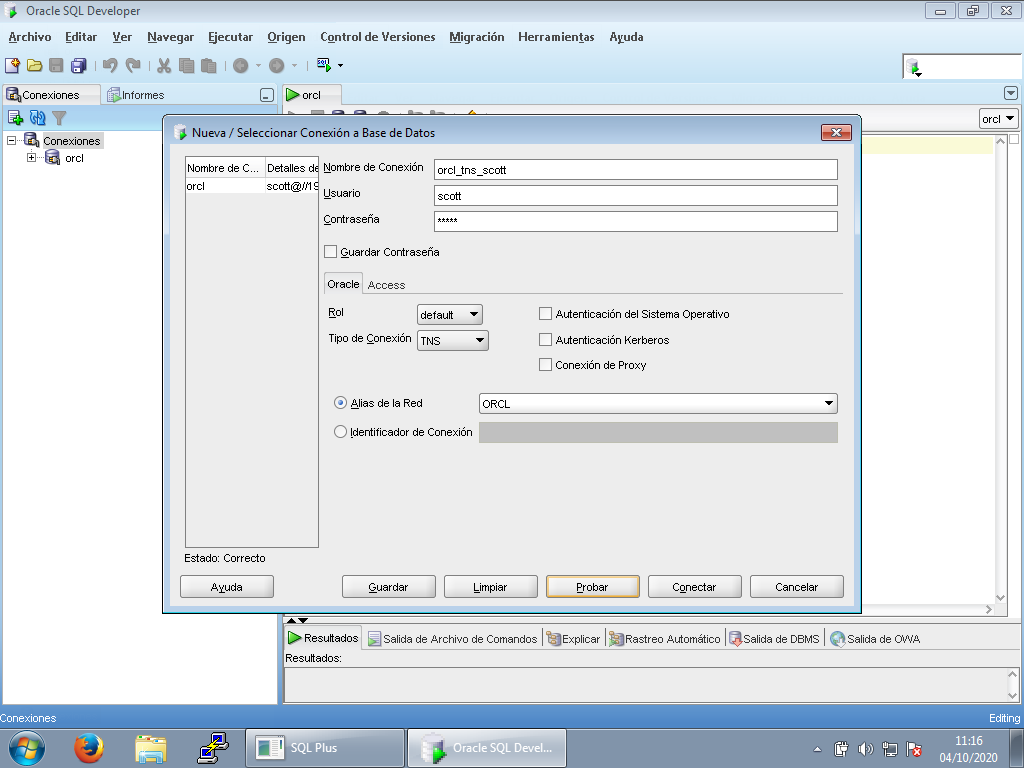
Ahora tenemos dos conexiones:
- La primera utiliza el tipo de conexión básica.
- La segunda utiliza la conexión de tipo TNS.